
Windows 11: Druck-Taste für Screenshot-Tool Aktivieren oder Deaktivieren
Die Standardeinstellung in Windows 11 belegt die Druck-Taste mit der Funktion zum Öffnen des Snipping Tools (Bildschirmschnappaufnahme), was Nutzer, die lediglich einen Screenshot in die Zwischenablage kopieren möchten, verwirren oder den Workflow stören kann. Die Lösung liegt in der zentralen Tastaturbelegungssteuerung in den Windows-Einstellungen, wo Sie die Druck-Taste entweder für das Snipping Tool aktivieren oder deaktivieren, um die klassische Kopierfunktion wiederherzustellen.
- Details
- Geschrieben von: Manuel
- Kategorie: Windows 11

Windows 11: So Ändern Sie die Zeitüberschreitung des Sperrbildschirms – Display-Abschaltung Steuern
Standardmäßig schaltet Windows 11 den Bildschirm auf dem Sperrbildschirm möglicherweise zu schnell ab oder lässt ihn zu lange leuchten, was unnötig Energie verbraucht oder das Anzeigen von Informationen (wie der Uhrzeit) behindert. Dieses Problem lösen Sie, indem Sie die verborgene Einstellung "Bildschirm ausschalten nach" in den erweiterten Energieoptionen anpassen, um die genaue Zeit festzulegen, nach der das Display im Sperrzustand deaktiviert werden soll.
- Details
- Geschrieben von: Manuel
- Kategorie: Windows 11

Windows 11: So Überprüfen Sie Ihre TPM-Version (Windows 10 und Windows 11)
Die Überprüfung der Trusted Platform Module (TPM)-Version ist in Windows 11 essenziell, da das Betriebssystem mindestens TPM 2.0 für die Installation und Sicherheitsfunktionen voraussetzt und ältere Versionen nicht kompatibel sind. Die Lösung liegt in der Verwendung der systemeigenen Verwaltungskonsole TPM.MSC, die schnell und direkt die genaue Spezifikationsversion und den Status des Chips ausliest, um die Kompatibilität Ihres Geräts sicherzustellen.
- Details
- Geschrieben von: Manuel
- Kategorie: Windows 11

Windows 11: So Entfernen Sie den "Empfohlen"-Bereich aus dem Startmenü
Der "Empfohlen"-Bereich im Windows 11 Startmenü zeigt standardmäßig zuletzt geöffnete Dateien und kürzlich installierte Apps an, was die Übersichtlichkeit reduziert und Datenschutzbedenken aufwirft, wenn der PC von mehreren Personen genutzt wird. Die Lösung liegt in den Personalisierungs-Einstellungen von Windows 11, wo Sie diese Empfehlungen gezielt deaktivieren können, um ein aufgeräumteres und privateres Startmenü zu erhalten.
- Details
- Geschrieben von: Manuel
- Kategorie: Windows 11

Windows 11: So Aktivieren oder Deaktivieren Sie Geräte zum Aufwecken des Computers
Das unbeabsichtigte Aufwachen Ihres Windows 11 PCs oder Laptops aus dem Ruhe- oder Energiesparmodus wird oft durch externe Geräte wie Mäuse, Tastaturen oder Netzwerkadapter ausgelöst, was den Energieverbrauch unnötig erhöht. Die Lösung besteht darin, die Energieverwaltungseinstellungen im Geräte-Manager gezielt anzupassen und bestimmten Peripheriegeräten die Berechtigung zu entziehen, das System aus dem Schlafmodus zu holen, um die volle Kontrolle über den Ruhezustand zu behalten.
- Details
- Geschrieben von: Manuel
- Kategorie: Windows 11

Windows 11: So Aktivieren oder Deaktivieren Sie die Einfache Cursorbewegung zwischen Monitoren
Die Standardeinstellung in Windows 11 erfordert oft das Drücken der Strg-Taste, um den Mauszeiger mühelos zwischen Bildschirmen unterschiedlicher DPI-Skalierung zu bewegen, was bei Multi-Monitor-Setups den Workflow unnötig verlangsamt und stört. Die Lösung liegt in den Einstellungen des Mauszeigers, wo Sie die Option zur "einfachen Cursorbewegung" aktivieren können, um den Zeiger frei und ohne zusätzliche Tastendrücke über die Bildschirmgrenzen hinweg gleiten zu lassen.
- Details
- Geschrieben von: Manuel
- Kategorie: Windows 11

Windows 11: OneDrive beim Systemstart Aktivieren oder Deaktivieren – So Kontrollieren Sie den Autostart
Die automatische Synchronisierung von OneDrive beim Starten von Windows 11 kann das Booten des Systems verlangsamen und unnötig Ressourcen verbrauchen, wenn der Cloud-Speicher nicht sofort benötigt wird. Die Lösung liegt in den Einstellungen von OneDrive selbst, wo Sie die Option für den automatischen Start einfach deaktivieren können, um die Systemleistung beim Hochfahren zu optimieren und OneDrive nur bei Bedarf manuell zu starten.
- Details
- Geschrieben von: Manuel
- Kategorie: Windows 11

Windows 11: So Löschen Sie Copilot-Gespräche und Verwalten Ihren Chat-Verlauf
Die Nutzung von Microsoft Copilot in Windows 11 speichert alle Ihre Suchanfragen und Interaktionen im Chat-Verlauf, was bei sensiblen Themen Bedenken hinsichtlich des Datenschutzes aufwirft und die Übersichtlichkeit reduziert. Die Lösung liegt in den Einstellungen des Copilot-Fensters selbst, wo Sie schnell und unkompliziert den gesamten Konversationsverlauf bereinigen können, um Ihre Privatsphäre zu schützen und mit einem leeren Chat neu zu beginnen.
- Details
- Geschrieben von: Manuel
- Kategorie: Windows 11

Windows 11: So Ändern Sie Ihren Desktop-Hintergrund (Spotlight, Bild, Diashow & Co.)
Die individuelle Gestaltung des Desktops in Windows 11 ist oft umständlich, da die klassischen Personalisierungsoptionen tief in den Einstellungen versteckt sind, was eine schnelle Anpassung an persönliche Vorlieben erschwert. Die Lösung liegt in der zentralen "Personalisierung" der Windows-Einstellungen, wo Sie mühelos zwischen dynamischen Inhalten wie Windows Spotlight, einer Diashow, einem statischen Bild oder einer einfachen Volltonfarbe wechseln können, um Ihren Arbeitsbereich optimal anzupassen.
- Details
- Geschrieben von: Manuel
- Kategorie: Windows 11
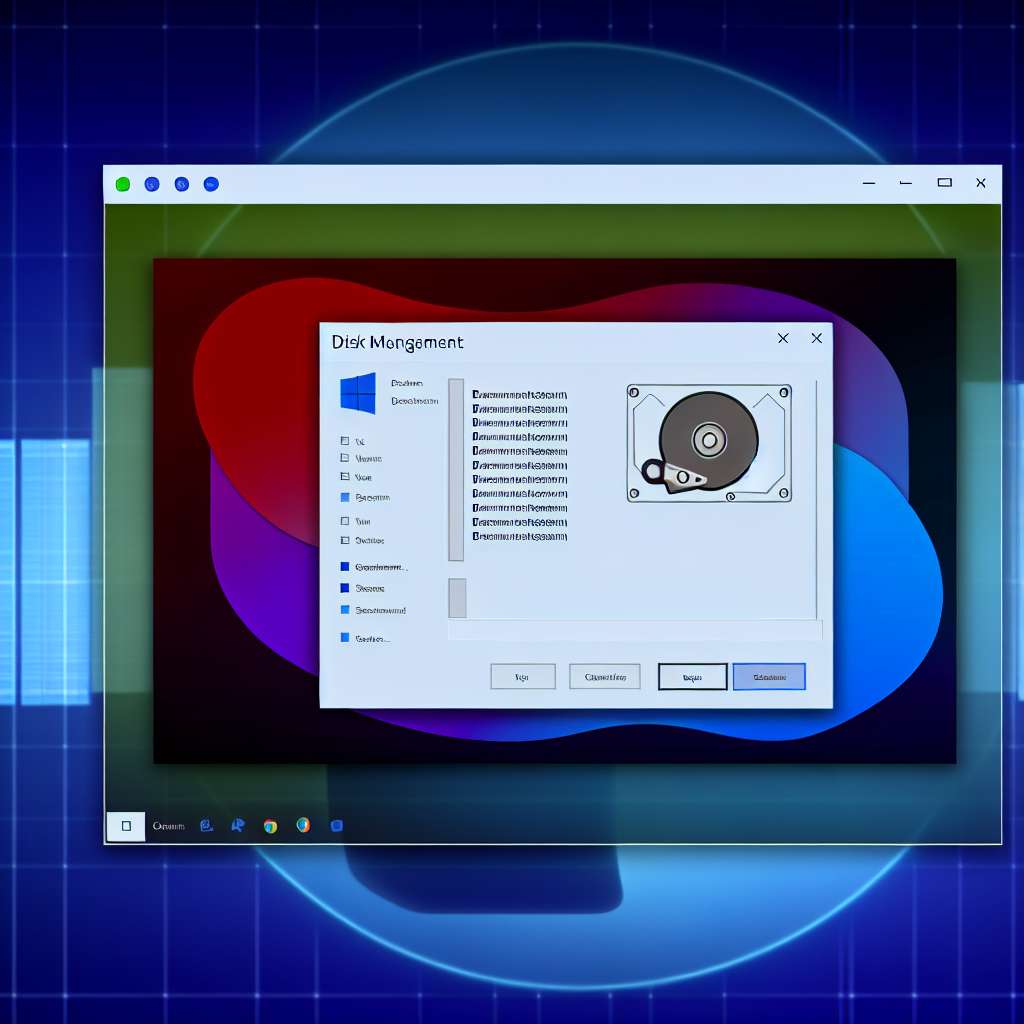
Windows 11: Festplatte Ausschalten nach Leerlaufzeit – So Optimieren Sie Energieverbrauch und Laufwerkslebensdauer
Die Standardeinstellung von Windows 11, die Festplatte nach einer kurzen Zeit der Inaktivität auszuschalten, kann zu störenden Verzögerungen beim Zugriff auf Dateien führen und die Lebensdauer einiger Laufwerke potenziell verkürzen. Dieses Problem lösen Sie, indem Sie die Energiespareinstellung über die erweiterten Energieoptionen ändern und die Leerlaufzeit entweder verlängern oder die Funktion ganz deaktivieren, um eine konstant schnelle Systemreaktion zu gewährleisten.
- Details
- Geschrieben von: Manuel
- Kategorie: Windows 11

Windows 11: "Aktualisieren und Herunterfahren" Funktioniert Nicht – Die Besten Lösungen
Wenn die Option "Aktualisieren und Herunterfahren" in Windows 11 nicht zum erfolgreichen Ausschalten des Systems führt und der PC stattdessen im Update-Prozess hängen bleibt oder neu startet, liegt dies oft an beschädigten Systemdateien oder einem hängengebliebenen Wartungsprozess. Die Lösung erfordert die Überprüfung und Reparatur der Systemdateien mittels der Befehlszeile sowie das manuelle Zurücksetzen des Windows Update Caches, um den korrekten Abschluss des Installationsprozesses zu erzwingen.
- Details
- Geschrieben von: Manuel
- Kategorie: Windows 11

Windows 11: Passwortlose Anmeldung Aktivieren oder Deaktivieren – So Melden Sie sich ohne Passwort an
Die klassische Passworteingabe ist in Windows 11 oft umständlich und anfällig für Sicherheitslücken, was den Anmeldeprozess verlangsamt. Die Lösung bietet die Aktivierung der passwortlosen Anmeldung für Microsoft-Konten, wodurch Sie stattdessen sicherere und schnellere Methoden wie Windows Hello (PIN, Fingerabdruck oder Gesichtserkennung) oder Sicherheitsschlüssel nutzen können.
- Details
- Geschrieben von: Manuel
- Kategorie: Windows 11
Seite 3 von 190

 Manuel ist ein anerkannter Tech-Experte mit über 15 Jahren Erfahrung in der Welt der Handys, Smartphones und PC-Systeme. Er teilt sein fundiertes Fachwissen hier im Blog, um Technik verständlich zu machen und praktische Lösungen für alltägliche Probleme zu bieten. Seine Artikel basieren auf langjähriger Praxiserfahrung und machen ihn zu einem glaubwürdigen Ansprechpartner für alle Technik-Fragen. Mehr über Manuel findest du hier.
Manuel ist ein anerkannter Tech-Experte mit über 15 Jahren Erfahrung in der Welt der Handys, Smartphones und PC-Systeme. Er teilt sein fundiertes Fachwissen hier im Blog, um Technik verständlich zu machen und praktische Lösungen für alltägliche Probleme zu bieten. Seine Artikel basieren auf langjähriger Praxiserfahrung und machen ihn zu einem glaubwürdigen Ansprechpartner für alle Technik-Fragen. Mehr über Manuel findest du hier.